
Mengubah ukuran, memutar, dan membalik objek di Keynote di iPad
Anda dapat mengubah ukuran objek secara proporsional, untuk memperbesar atau memperkecil objek tanpa mengubah bentuk awalnya, atau dengan bebas, untuk memodifikasi proporsinya sesuka Anda. Anda dapat memutar atau membalik objek apa pun, kecuali tabel, bagan, atau galeri gambar.
Mengubah ukuran objek
Ketuk objek atau kelompok objek untuk memilihnya.
Jika Anda tidak melihat titik berwarna biru di sekitar objek, objek dikunci; Anda harus membuka objek sebelum Anda dapat mengubah ukurannya.
Untuk memilih apakah objek diubah ukurannya secara bebas atau proporsional, ketuk
 , ketuk Susun, lalu matikan atau nyalakan Pertahankan Proporsi.
, ketuk Susun, lalu matikan atau nyalakan Pertahankan Proporsi.Catatan: Kelompok yang berisi objek tertentu hanya dapat diubah ukurannya secara proporsional. Objek ini termasuk gambar dan film yang telah diputar, dan bentuk yang memiliki titik berwarna hijau saat dipilih.
Lakukan salah satu hal berikut:
Mengubah ukuran secara proporsional: Seret pengendali pilihan pojok secara diagonal.
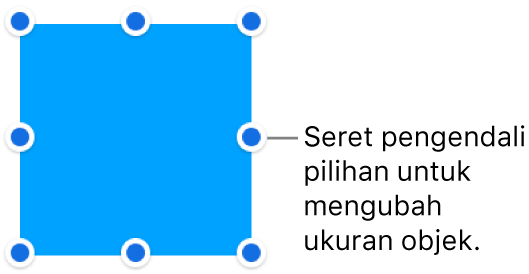
Mengubah ukuran secara bebas: Seret titik biru di bagian atas, bawah, atau sisi (bukan pojok) objek.
Tindakan ini hanya memungkinkan jika Pertahankan Proporsi dimatikan (lihat langkah 2, di atas).
Mengubah ukuran dari pusat objek: Sentuh dan tahan titik berwarna biru, sentuh dan tahan bagian tengah objek, lalu seret titik berwarna biru.
Mencocokkan ukuran dua objek
Anda dapat mencocokkan ukuran dua objek dengan cepat di slide. Menggunakan dua tangan untuk operasi ini mungkin akan lebih mudah.
Ketuk objek yang ingin diubah ukurannya, lalu seret titik biru untuk mulai mengubah ukuran.
Saat Anda menyeret, sentuh dan tahan objek lain yang ukurannya ingin Anda cocokkan.
Saat kata Sesuaikan Ukuran muncul, angkat kedua jari Anda dalam waktu bersamaan.
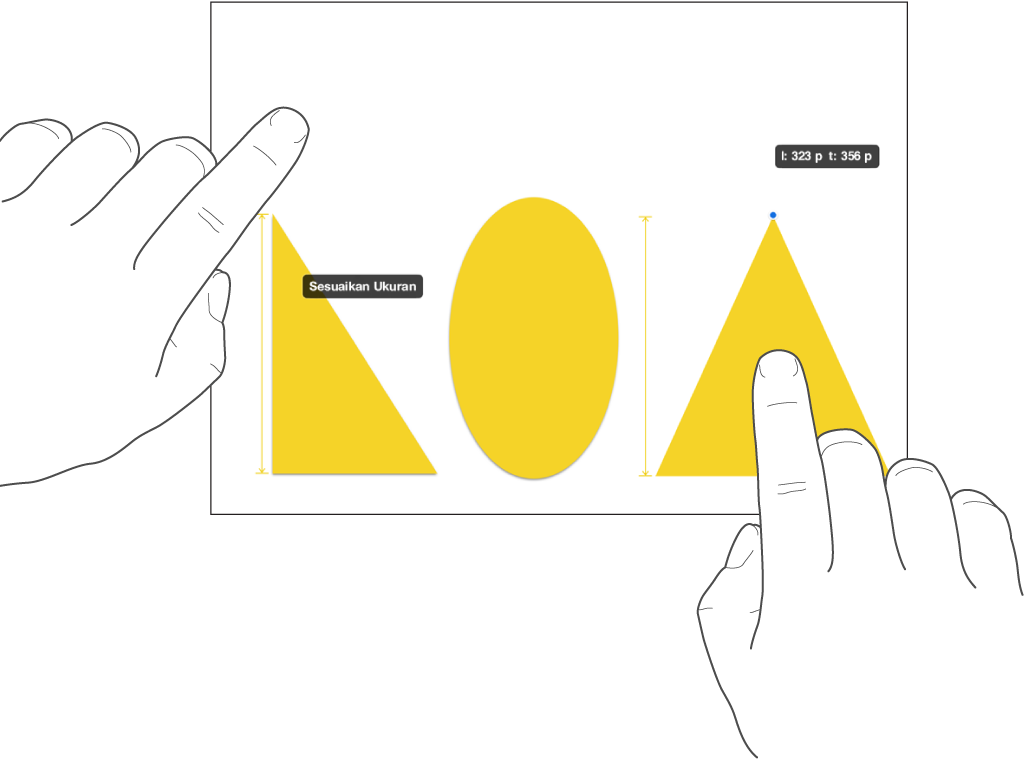
Memutar objek
Catatan: Anda tidak dapat memutar tabel, bagan, atau galeri gambar.
Ketuk objek untuk memilihnya, letakkan dua jari pada objek, lalu putar tangan Anda ke arah yang Anda inginkan untuk memutar objek.
Setelah Anda mulai memutar, Anda dapat melanjutkan dengan menyeret dengan satu jari. Panduan muncul untuk menunjukkan sudut rotasi.
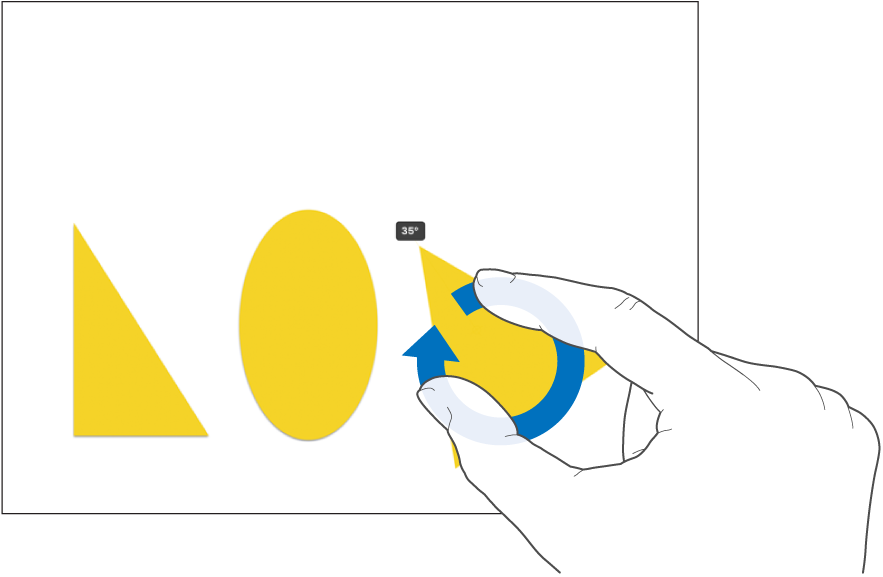
Membalikkan objek
Catatan: Anda tidak dapat membalikkan tabel, bagan, atau galeri gambar.
Ketuk objek untuk memilihnya, lalu ketuk
 .
.Ketuk Susun, lalu ketuk Balik Secara Vertikal atau Balik Secara Horizontal.